平常上網的時候都會特別注意SSL的部分,後來就發現用IIS作為網頁伺服器的網站都只能提供到128bit的加密,但是我最近發現,原來只要動點手腳,IIS一樣可以跑256bit~~
首先阿,確認自己的網站是不是能正常使用SSL連線,如果沒問題就可以往下去囉~
接著就讓我們開始"動手腳",但這個方法僅限Windows Vista以上適用喔~~
1. 按開始,輸入gpedit.msc,點擊跑出來的搜尋結果

2. 一路沿著"電腦設定>>系統管理範本>>網路>>SSL組態設定"打開,然後對著右邊的選項點擊"右鍵>>編輯"

3. 先確認功能狀態是"已啟用",並將下面方格的東西全選+複製,然後貼到記事本

4. 接著把SSL Cipher(SSL加密套件)依照想要的優先順序排列,不過這邊的示範為了要方便教學所以弄成是不對的,請在更改順序之後,將所有文字排成一行,並且注意不可以有空格,兩組套件之間要有逗號","做分別

5. 修改好的樣子,AES256的優先順序大於AES128,這樣系統會優先使用256bit加密,如果你想要用其他Cipher當然也是OK的~但要注意是不是有列在步驟3右邊的框框裡

6. 將所有的內容全選、複製,並貼回原本的地方

7. 點選確定,然後重開機
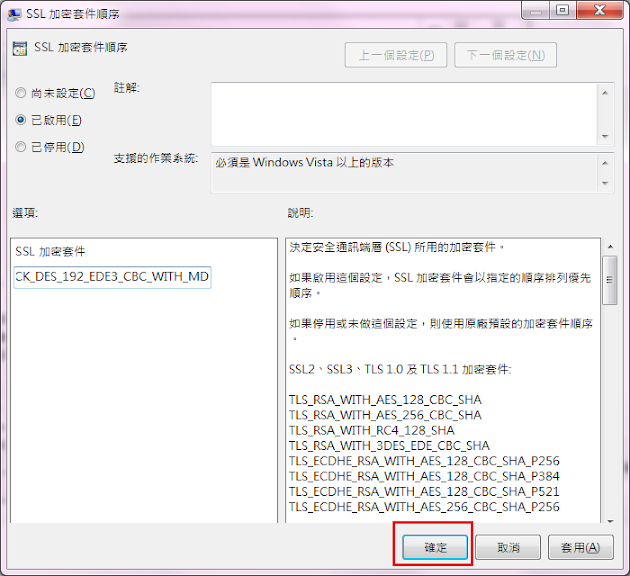
這樣一來就搞定囉~~
留言